회사에서 업무를 하다 보면, 컴퓨터에 파일을 찾기 위해 폴더의 찾기를 이용하는 경우가 있습니다. 찾기를 통해 찾은 파일의 폴더를 열고자 할 때, 검색결과를 유지하면서 새 창으로 폴더를 열 수 있는 방법에 대해 알아보겠습니다.
컴퓨터에 파일찾기
컴퓨터 드라이브에 있는 파일을 찾으려면 탐색기에서 검색어를 입력하면 됩니다.
예를 들어 ‘보고서’라는 제목으로 되어있는 파일 또는 폴더를 찾고자 합니다.
그럼 탐색기 우측 상단의 빈 칸에 ‘보고서’라고 입력하면 됩니다.

그럼 아래 그림과 같이 검색한 결과가 쭉~~ 나옵니다.

문제는
- 찾는데 시간이 오래 걸린다
- 검색결과가 많을 때, 하나씩 확인해봐야 한다
- 하나씩 확인해 보는 과정에서 문제가 많다
는 점입니다.
만약 검색결과에 나온 ‘파일’을 바로 열어보고자 한다면,
파일을 더블클릭하면 됩니다.
확인 후 찾고자 하는 파일이 아니면 다음 파일을 클릭해서 열어봅니다.
이런 경우에는 크게 불편하지 않습니다.
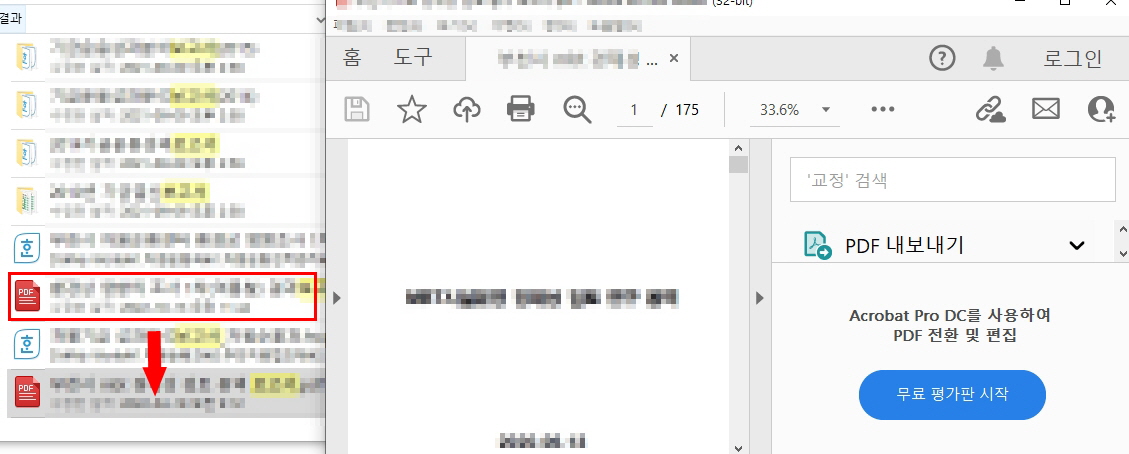
문제는 폴더를 열고자 할 때
문제는 찾은 결과를 폴더로 열고자 할 때입니다.
검색된 파일이나 폴더를 클릭하거나, 우클릭 후 폴더 위치 열기를 선택하면, 찾은 결과가 열리거나 폴더가 열립니다.
그런데 새 창으로 열리는 것이 아니라, 찾은 결과들이 사라지면서 폴더가 열립니다. ㅜㅜ

다행히 내가 찾고자 하는 폴더라면 상관없는데, 그렇지 않다면, 뒤로가기를 눌러야 합니다.
그럼 이전에 찾았던 것은 다 사라지고 다시 찾기 시작합니다.

다시 찾기 시작합니다.
그러면 시간도 오래 걸리고, 내가 어디까지 확인했었는지도 알 수 없습니다.
그래서 검색결과를 유지하면서 파일의 위치 또는 폴더를 새 창으로 열고 싶은데, 어떻게 해야 할까요?
정답은 ‘Shift + 파일 위치 열기’입니다.
열고자 하는 파일 또는 폴더를 우클릭하고 ‘Shift를 누른 상태에서 파일 위치 열기’를 누르면 새 창으로 폴더가 열리며, 검색 결과도 유지됩니다.
검색 결과가 유지되므로, 다음 검색 결과를 편하게 찾아볼 수 있으며, 내가 어디까지 찾았는지도 쉽게 알 수 있습니다.

'유용한 정보 궁금~' 카테고리의 다른 글
| 김장 후 쓰레기 처리방법 일반쓰레기 음식물쓰레기 (0) | 2022.11.17 |
|---|---|
| 수능일 바뀌는 것 교통 출근시간 주식개장 공공기관 비행기 소음 은행 (0) | 2022.11.17 |
| 2022 아파트 브랜드 순위 건설사 로고 의미 뜻 (0) | 2022.11.09 |
| 엑셀 숫자, 소수점 15자리 이상(초과), 숫자 입력 시 주의사항 (0) | 2022.11.04 |
| 근로형태별 근로자구성 및 용어설명 (0) | 2022.11.03 |



